Wenn Sie ein Musikliebhaber sind, ist Karaoke eine gute Möglichkeit, sich die Zeit zu vertreiben. Sie haben wahrscheinlich schon immer draußen Karaoke gesungen. Aber wussten Sie, dass Sie jetzt sogar Ihre eigenen Karaoke-Videos erstellen können?
Karaoke ist eine Unterhaltungsform, die in der Regel in Clubs und Bars angeboten wird und bei der die Menschen mit Hilfe von Mikrofonen zu ihren Lieblingsliedern singen. Die Musik ist eine Instrumentenversion eines Liedes. Bei einem Karaoke-Video wird in der Regel ein Instrumentalstück über einem Hintergrundbild oder -video abgespielt, wobei der Text auf dem Bildschirm angezeigt wird.
Sie können Karaoke-Videos erstellen, um Ihre Gesangskünste zu üben, Ihre Darbietungen auf sozialen Medien zu teilen oder eine Karaoke-Party mit Ihren Freunden zu veranstalten. Das Erstellen von Karaoke-Videos ist einfacher, als Sie vielleicht denken, und alles, was Sie brauchen, sind ein paar Tools und etwas Kreativität. In diesem Artikel finden Sie eine umfassende Anleitung zum Erstellen eines Karaoke-Videos.
Vier Schritte, um ein Karaoke-Video zu erstellen
Im Allgemeinen können Sie ein Karaoke-Video in vier einfachen Schritten erstellen. Schauen wir uns den Prozess der Erstellung von Karaoke-Videos genauer an.
Schritt 1: Wählen Sie einen Song und besorgen Sie sich die Instrumentalversion
Als Erstes müssen Sie einen Song auswählen, zu dem Sie mitsingen möchten. Sie können jedes beliebige Lied verwenden, solange es eine Instrumentalversion gibt. Diese Version sollte keinen Gesang haben, damit Sie darüber singen können.
Sie können Instrumentalstücke auf YouTube, SoundCloud oder anderen Online-Musik-Streaming-Plattformen finden. Alternativ können Sie auch ein Online-Tool wie Audacity verwenden, um den Gesang aus einer Video- oder Audiodatei zu entfernen und die Instrumentalspur zu extrahieren.
Schritt 2: Erstellen Sie ein Hintergrundbild oder -video
Der nächste Schritt besteht darin, ein Hintergrundbild oder -video zu erstellen, das zur Stimmung und zum Thema Ihres Songs passt. Sie können jedes beliebige Bild oder Video verwenden, das Sie auf Ihrem Gerät haben, oder Sie können im Internet nach kostenlosen Bildern oder Videos suchen. Kombinieren Sie dann das Material mit einer leistungsstarken Videobearbeitungsanwendung wie MiniTool MovieMaker. Sie können auch einige Effekte oder Animationen hinzufügen, um Ihren Hintergrund dynamischer und ansprechender zu gestalten.
MiniTool MovieMakerKlicken zum Download100%Sauber & Sicher
Schritt 3: Liedtext mit Musik und Hintergrundvideo synchronisieren
Der wichtigste Teil Ihres Karaoke-Videos ist der Text. Sie müssen den Text Ihres Liedes auf dem Bildschirm einfügen und sicherstellen, dass er mit dem Instrumentalstück und dem Hintergrundvideo synchronisiert ist. Sie können einen beliebigen Texteditor oder ein Textverarbeitungsprogramm verwenden, um den Text zu schreiben, oder Sie können ihn aus Online-Quellen kopieren.
Anschließend müssen Sie den Text mit einer Videobearbeitungssoftware oder einem Online-Tool zu Ihrem Video hinzufügen. Sie können die Schriftart, Farbe, Größe und Position Ihres Textes anpassen und einige Übergänge oder Effekte hinzufügen, um ihn attraktiver zu gestalten. Sie müssen auch die Zeit Ihres Textes anpassen, damit er zum richtigen Zeitpunkt erscheint und verschwindet. Kurz gesagt, stellen Sie sicher, dass alles synchron ist.
Schritt 4: Herunterladen und Weitergeben des Karaoke-Videos
Der letzte Schritt besteht darin, Ihr Karaoke-Video herunterzuladen und weiterzugeben. Sie können Ihr Video in verschiedenen Formaten und Auflösungen speichern, je nach Ihren Vorlieben und Bedürfnissen. Sie können Ihr Video auch auf Online-Plattformen wie YouTube, Facebook, Instagram oder TikTok hochladen oder es mit Ihren Freunden und Followern teilen.
Die 3 besten Karaoke Video Maker für Windows
Ein Karaoke-Video-Maker ist eine Software, mit der Sie Hintergrundbilder oder -videos, Liedtexte und Effekte zu einer Instrumentenspur hinzufügen und diese synchronisieren können.
Wenn Sie Ihre eigenen Karaoke-Videos unter Windows erstellen möchten, haben Sie viele Möglichkeiten zur Auswahl. Um Ihnen bei der Auswahl des besten Karaoke-Videoproduzenten für Ihre Bedürfnisse zu helfen, haben wir eine Liste der 3 besten Karaoke-Video-Maker für Windows zusammengestellt.
#1. MiniTool MovieMaker
MiniTool MovieMaker ist eine der besten Lösungen für die Erstellung eines Karaoke-Videos unter Windows. Es unterstützt das Importieren von Videos in verschiedenen Formaten und das Exportieren ohne Wasserzeichen in hoher Qualität. Mit diesem kostenlosen Video-Editor können Sie den Liedtext, Hintergrundbilder und -videos sowie die Instrumentenspur in wenigen Minuten synchronisieren.
Zum Anpassen der Liedtexte bietet das Programm zahlreiche Vorlagen für Abspann, Untertitel und Titel, so dass Sie die Schriftart, Größe, Farbe usw. leicht anpassen können. Sie können auch den Originalton des Videos stummschalten. Außerdem können Sie Übergänge, Filter, Aufkleber und Bewegungseffekte hinzufügen, um Ihr Karaoke-Video dynamischer zu gestalten.
Hauptmerkmale:
- Es ist kostenlos, ohne Werbung, ohne Bundles, ohne Wasserzeichen.
- Es verfügt über eine intuitive und gut organisierte Benutzeroberfläche.
- Es hat viele Videovorlagen für die schnelle Erstellung von Videos.
- Es bietet verschiedene Übergänge, Effekte, Filter, Textstile und Bewegungseffekte.
- Es unterstützt das Exportieren von Videos mit bis zu 1080P.
So erstellen Sie ein Karaoke-Video mit Liedtext mit MiniTool MovieMaker:
Schritt 1. Laden Sie MiniTool MovieMaker herunter und installieren Sie es, indem Sie auf den folgenden Download-Button klicken.
MiniTool MovieMakerKlicken zum Download100%Sauber & Sicher
Schritt 2. Öffnen Sie dieses Tool und schließen Sie das Popup-Fenster, um auf die Benutzeroberfläche zuzugreifen.
Schritt 3. Klicken Sie auf den Bereich Mediendateien importieren, um Ihre Hintergrundbilder, Videos und Instrumentenspuren hinzuzufügen.
Schritt 4. Ziehen Sie Ihre Mediendateien per Drag & Drop auf die Zeitleiste. Alternativ können Sie auch auf das +-Symbol in der unteren rechten Ecke klicken, um sie zur Zeitleiste hinzuzufügen.
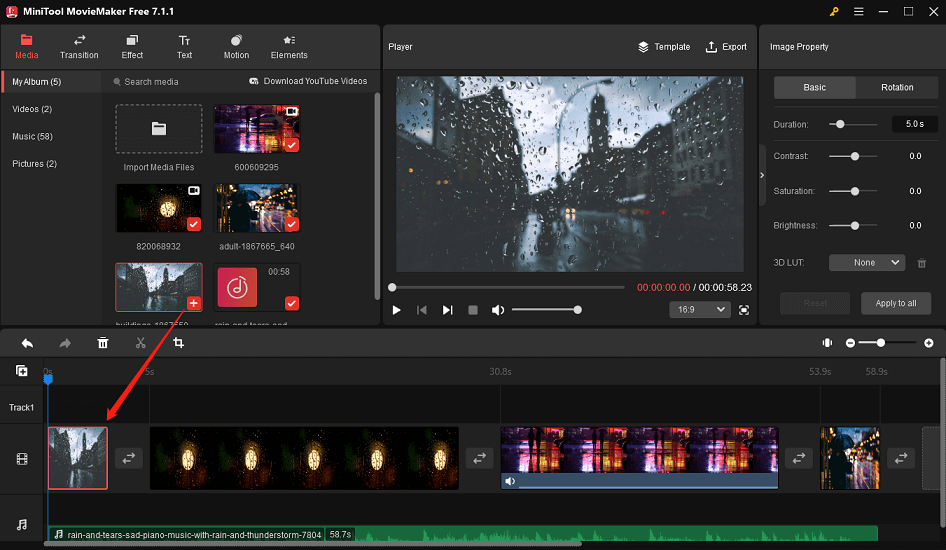
Schritt 5. Schalten Sie den Originalton des Videos stumm: Klicken Sie auf das Video mit Ton auf der Zeitleiste und gehen Sie unter Videoeigenschaften auf die Registerkarte Audio. Klicken Sie neben der Option Lautstärke auf das Symbol Stumm oder ziehen Sie den Lautstärkeregler auf 0 %.
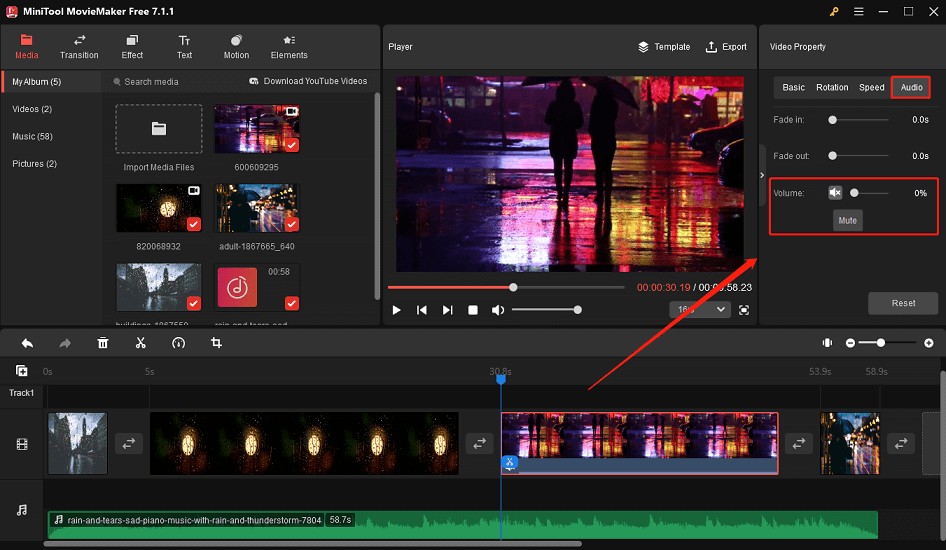
Schritt 6. Fügen Sie den Liedtext Satz für Satz hinzu: Klicken Sie in der Symbolleiste auf Text, um auf die Textbibliothek zuzugreifen, und ziehen Sie den Textstil Ihrer Wahl per Drag & Drop an die gewünschte Stelle auf der Textspur der Zeitleiste. Geben Sie dann den Liedtext Satz für Satz ein. Sie können auch die Schriftart, Größe, Farbe usw. des Textes unter Texteigenschaften anpassen.
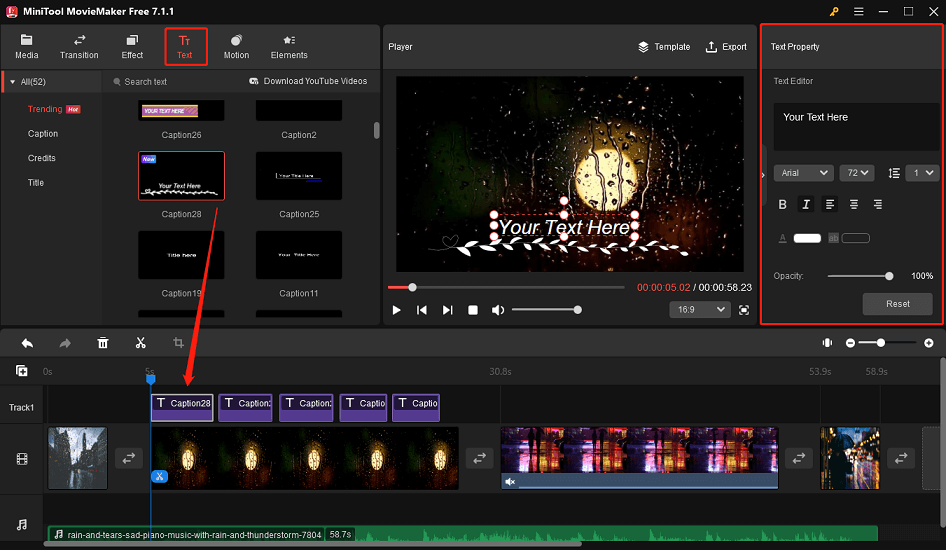
Schritt 7. Sie können auch andere Bearbeitungen an Ihrem Karaoke-Video vornehmen, wie z. B. Teilen, Schneiden, Zuschneiden, Hinzufügen von Übergängen, Filtern, Bewegungseffekten, Aufklebern und mehr.
Schritt 8. Wenn Sie alle Liedtexte zum Video hinzugefügt und sichergestellt haben, dass alles synchron ist, können Sie auf Exportieren klicken und die Ausgabeeinstellungen anpassen, um das Karaoke-Video zu speichern.
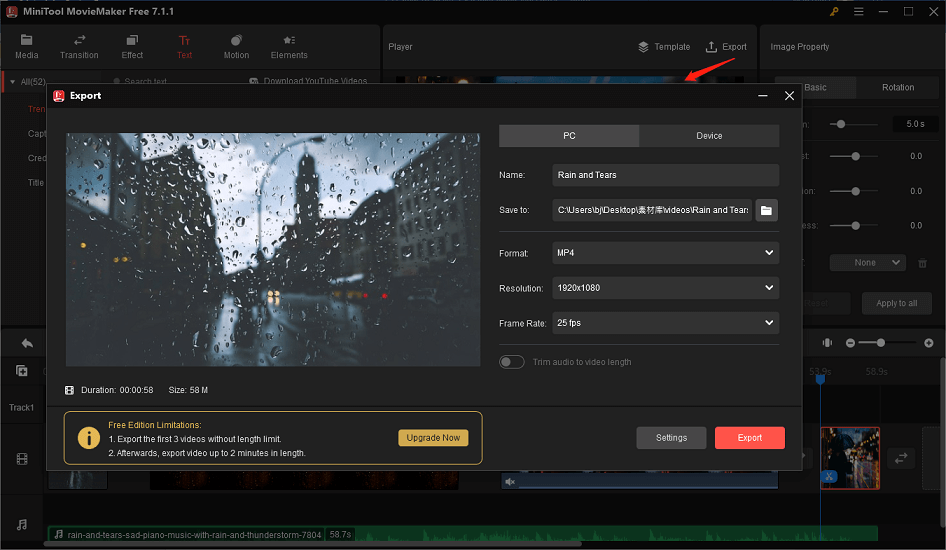
#2. Lyric Video Creator
Lyric Video Creator ist ein professioneller Karaoke-Video-Maker, mit dem Sie hochwertige Videos mit Liedtexten und Animationen erstellen können. Sie können jeden Song importieren, den Text hinzufügen, ihn mit der Musik synchronisieren und das Aussehen und den Stil des Textes anpassen. Außerdem können Sie Hintergrundbilder, Videos oder Animationen hinzufügen, um Ihr Karaoke-Video aufzuwerten. Schließlich können Sie Ihr Video in den Formaten MP4, MKV, AVI oder MPG exportieren.
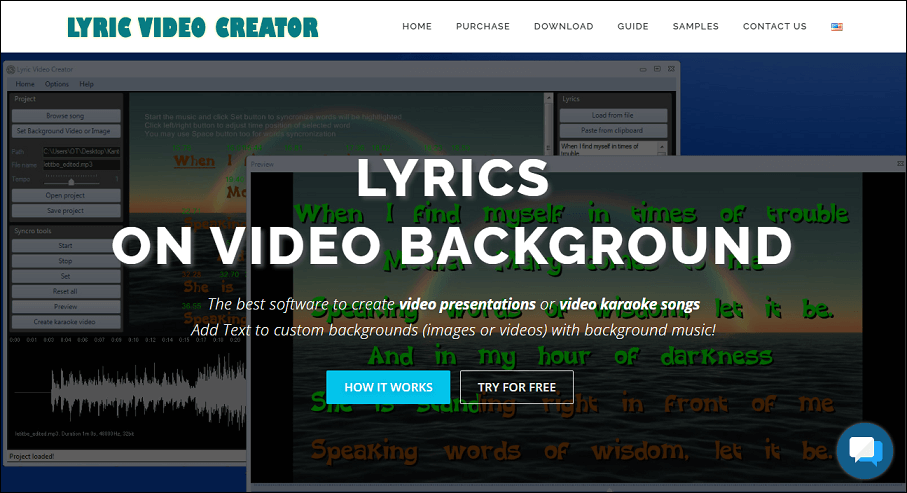
Hauptmerkmale:
- Fügen Sie Ihren Karaoke-Videos einen Video- oder Bildhintergrund hinzu.
- Fügen Sie Text zu Hintergrundbildern und Videos mit Hintergrundmusik hinzu.
- Sie können die Schriftart, die Größe und den Stil des Liedtextes ändern.
- Es verfügt über Funktionen wie Textausrichtung, Text-Scrolling, usw.
#3. VideoProc Vlogger
VideoProc Vlogger ist ein kostenloses und einfach zu bedienendes Programm zur Erstellung von Karaoke-Videos, das auf Windows und Mac funktioniert. Sie können damit Ihr Karaoke-Video bearbeiten und Musik, Text, Übergänge, Effekte und Filter hinzufügen. Darüber hinaus kann es einige erweiterte Funktionen wie Color Grading, Greenscreen, Split-Screen usw. ausführen. Darüber hinaus kann das Karaoke-Video in verschiedenen Formaten und Auflösungen gespeichert oder direkt auf YouTube, Facebook oder andere Plattformen hochgeladen werden.
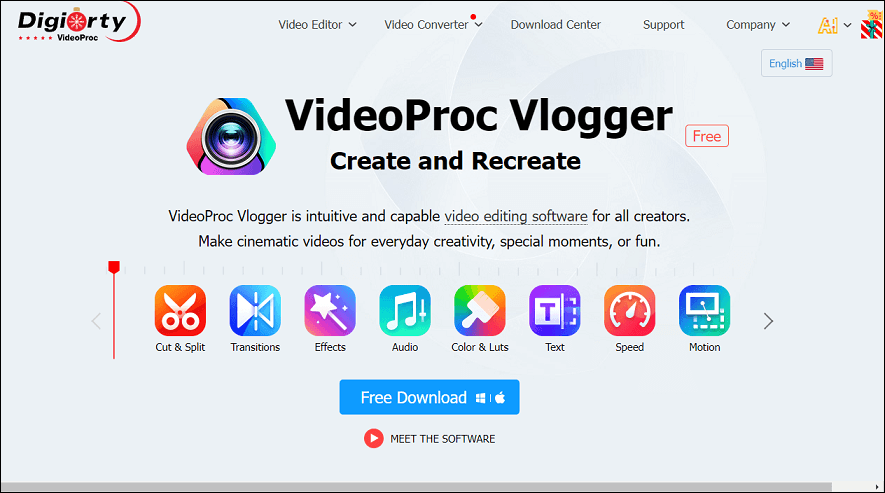
Hauptmerkmale:
- Es hat eine intuitive Benutzeroberfläche, die aus sechs Hauptfenstern besteht.
- Es unterstützt grundlegende und erweiterte Videobearbeitungsfunktionen.
- Es bietet Werkzeuge für die präzise Audiobearbeitung.
- Sie können 3D-LUTs und Filter anwenden.
- Es unterstützt eine breite Palette von Videoformaten und Codecs.
Dies sind drei der besten Karaoke-Videoproduzenten, die Sie unter Windows verwenden können. Probieren Sie sie aus und finden Sie heraus, welches Programm Ihren Bedürfnissen und Vorlieben entspricht.
Die 3 besten Online-Karaoke-Videoersteller
Wenn Sie sich fragen, wie Sie ein Karaoke-Video online erstellen können, gibt es einige der besten Online-Karaoke-Videoersteller, die Sie ausprobieren können:
#1. FlexClip
FlexClip ist ein kostenloser und benutzerfreundlicher Online-Karaoke-Videoersteller, der in jedem Browser funktioniert. Mit FlexClip können Sie atemberaubende Karaoke-Videos mit Texten, Musik und Bildern erstellen. Sie können Ihre eigenen Dateien hochladen oder das von FlexClip bereitgestellte Bildmaterial verwenden, um in wenigen Minuten ein Karaoke-Video zu erstellen. Außerdem können Sie Ihre Instrumentalspur hochladen, Text hinzufügen, die Zeit anpassen und die Schriftart, die Farbe und den Stil des Liedtextes individuell gestalten. Darüber hinaus können Sie auch Übergänge, Effekte und Animationen hinzufügen, um Ihr Karaoke-Video dynamischer und ansprechender zu gestalten.
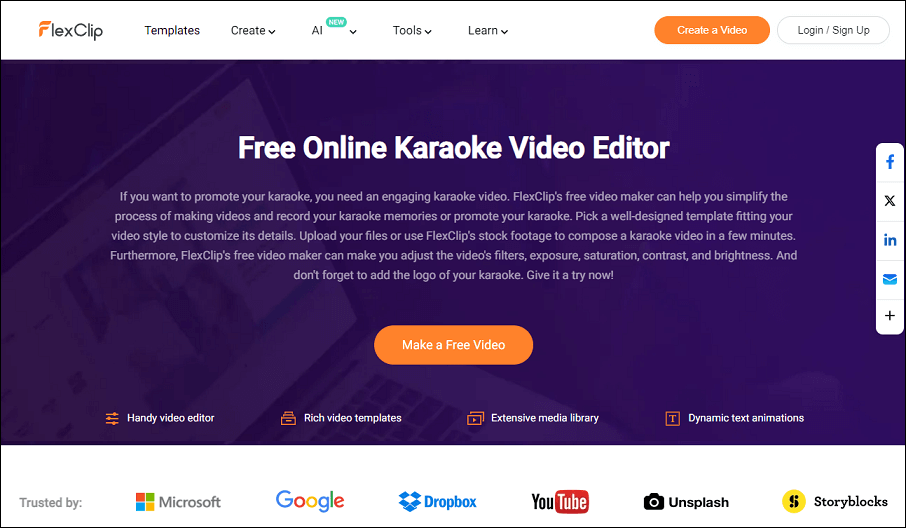
Hauptmerkmale:
- Sie können aus Millionen von Stockfotos, Videos und Musik auswählen.
- Fügen Sie Text zum Karaoke-Video hinzu und machen Sie den Text einfach animiert.
- Es unterstützt das Teilen, Schneiden, Zusammenführen, Zoomen, Drehen und mehr von Videos.
- Fügen Sie ein Wasserzeichen oder Logo zum Karaoke-Video hinzu.
- Passen Sie die Videogeschwindigkeit, die Auflösung und das Seitenverhältnis an.
#2. Kapwing
Kapwing ist ebenfalls ein einfaches und kostenloses Online-Tool, mit dem Sie eigene Karaoke-Videos von Grund auf erstellen können. Sie können Ihre Lieder importieren, die Texte bearbeiten und mit der Musik synchronisieren. Es verfügt über eine farbenfrohe und animierte Oberfläche und einen intelligenten Player, der den Text und die Tonhöhe auf dem Bildschirm anzeigt. Nach der Bearbeitung können Sie Ihre Karaoke-Videos als MP4-Dateien exportieren oder sie online teilen.
Hauptmerkmale:
- Es ist eine kollaborative und Cloud-basierte Plattform.
- Fügen Sie Text zu Ihren Videos hinzu, ändern Sie Schriftart, Farbe, Größe und Stil und animieren Sie ihn mit Effekten.
- Es unterstützt Keyframe-Animation, anpassbare Wellenformen, Hintergrundentfernung und vieles mehr.
- Es verfügt über KI-gestützte Tools wie Text-zu-Video, Transkription von Video-zu-Text und automatische Größenänderung.
- Es bietet Tools für die Bildschirmaufzeichnung und Videokonvertierung.
#3. Media.io
Media.io ist ein kostenloser Online-Karaoke-Maker mit KI, mit dem Sie jede Video- oder Audiodatei in Karaoke umwandeln können. Es wird automatisch den Gesang aus der Datei entfernen und die Instrumentalspur extrahieren. Mit anderen Worten: Sie brauchen nur ein Video hochzuladen und Media.io erledigt die ganze Arbeit. Sie können auch die Lautstärke, die Tonhöhe und die Geschwindigkeit des Tracks einstellen. Zu den unterstützten Formaten für das Extrahieren von Gesang und Instrumentalspuren gehören MP4, MKV, AVI, VOB, MP3, etc.
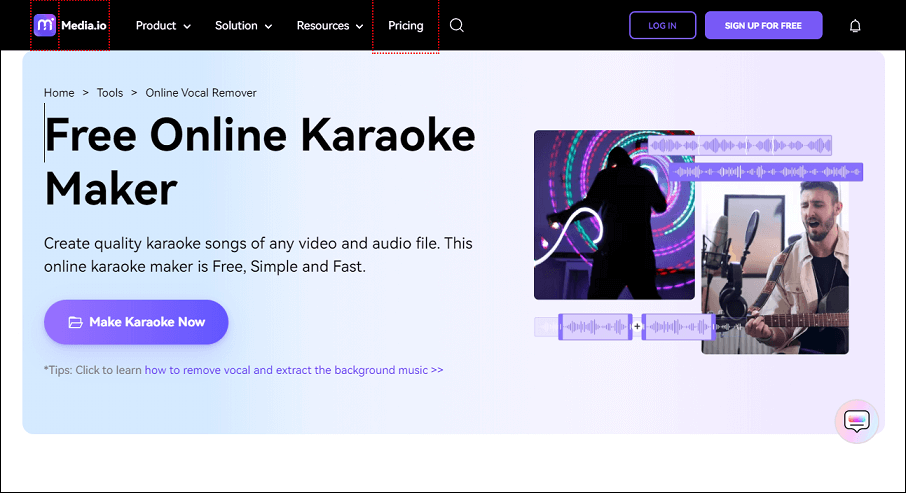
Hauptmerkmale:
- Der Video-zu-Karaoke-Konverter unterstützt mehrere Formate.
- Es enthält einen Video-Editor, einen Video-Konverter, einen Hintergrundentferner und einen Rauschunterdrücker.
- Es bietet viele KI-Tools, wie AI Video Clipper, AI Video Generator und AI Music Generator.
- Sie können Ihre Bilder mit KI verbessern.
Zusammenfassung
Die Erstellung eines Karaoke-Videos ist eine unterhaltsame und einfache Möglichkeit, Ihr musikalisches Talent und Ihre Leidenschaft zum Ausdruck zu bringen. Sie können ein Karaoke-Video erstellen, indem Sie vier einfache Schritte befolgen. Es gibt verschiedene Karaoke-Video-Maker, wie z. B. MiniTool MovieMaker, die Sie dabei unterstützen können. Mit ein wenig Kreativität und Mühe können Sie ein Karaoke-Video erstellen, das Ihnen und Ihren Freunden gefallen wird. Wir hoffen, dass dieser Artikel Ihnen geholfen hat, zu lernen, wie man ein Karaoke-Video erstellt.
Wenn Sie Fragen oder Anregungen bei der Verwendung von MiniTool MovieMaker haben, können Sie gerne einen Kommentar im unten stehenden Abschnitt hinterlassen oder uns über [email protected] kontaktieren.





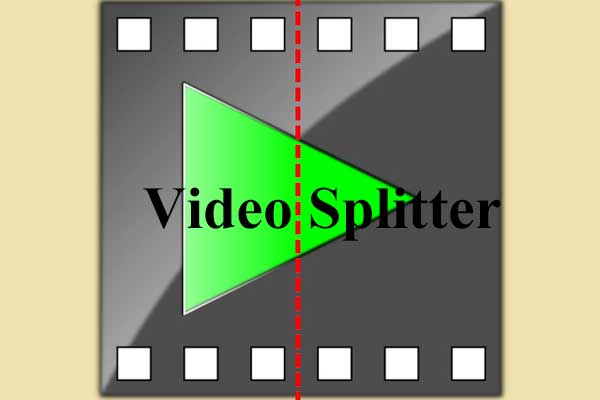
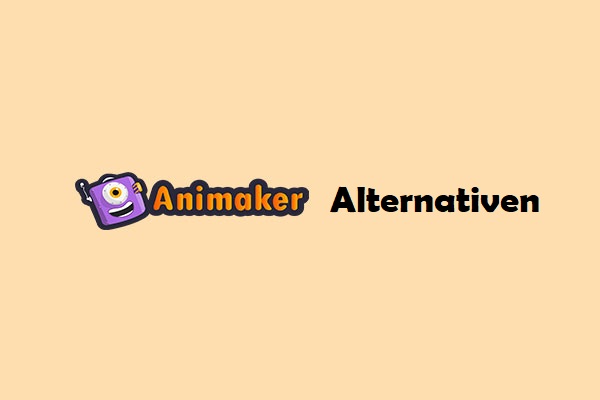
Nutzerkommentare :